大家平时工作生活中经常会使用电脑,而使用过程中,C盘空间满了是经常会遇到的问题,导致电脑的运行速度也变慢,很多用户们不知道电脑c盘怎么清理最干净,接下来小编给大家带来电脑c盘清理方法介绍。
电脑c盘怎么清理最干净
电脑C盘空间满了如何清理是一个很常见的问题,如果您在安装软件时,都是使用默认的安装位置,那么您的C盘很容易就会满,当然也会有一些其他的因素导致C盘已满。
通常,C盘是安装操作系统的盘符,也叫作系统盘,一般,我们不会在系统盘上安装其他应用程序,因为它可能会降低计算机的运行速度。但是,很多计算机新手不知道这个问题,几乎所有的程序都安装在C盘上,导致C盘几乎要满了。那么C盘太满如何清理?让我们接着往下阅读。
一、卸载多余闲置应用
如何释放电脑c盘空间?不知道电脑c盘满了怎么清理,可以采取卸载多余闲置应用的方法。
操作方法:
步骤1:按下电脑快捷键【win+i】进入【windows设置】界面,在里面找到【应用】选项。
步骤2:进入后找到你不需要的多余闲置应用,点击【卸载】即可。
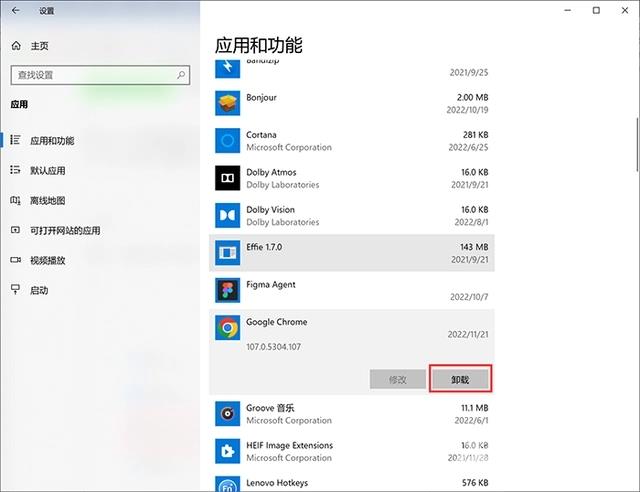
二、存储感知清理
存储感知清理是一种帮助你删除不需要文件的非常好用的方法之一,当你不知道电脑c盘满了怎么清理,电脑怎么删除c盘没用的东西的时候使用这招准没错。
操作步骤:
步骤1:点击电脑桌面左下角的【开始菜单栏】,找到并点击【设置】选项,在【windows设置】界面中点击进入【系统】。
步骤2:在左侧的选项栏中点击【存储】,接着在右侧打开【存储感知】,点击下方的【临时文件】,手动选择删除。
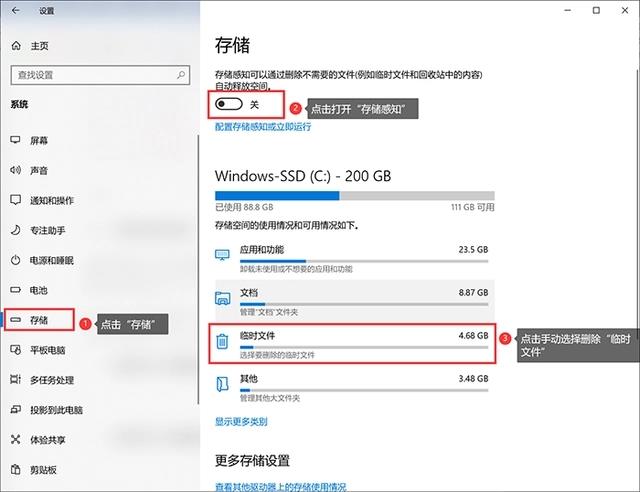
三、清理磁盘
电脑c盘磁盘空间不足如何清理?电脑c盘满了怎么清理?清理磁盘不妨是一种好的选择。一些无法在资源管理器里面删除的文件都可以通过磁盘清理进行删除。
操作方法:
步骤1:打开【我的电脑】,右键点击c盘,找到并点击【属性】。
步骤2:点击【磁盘清理】,选择需要删除的文件,点击【确认】即可。
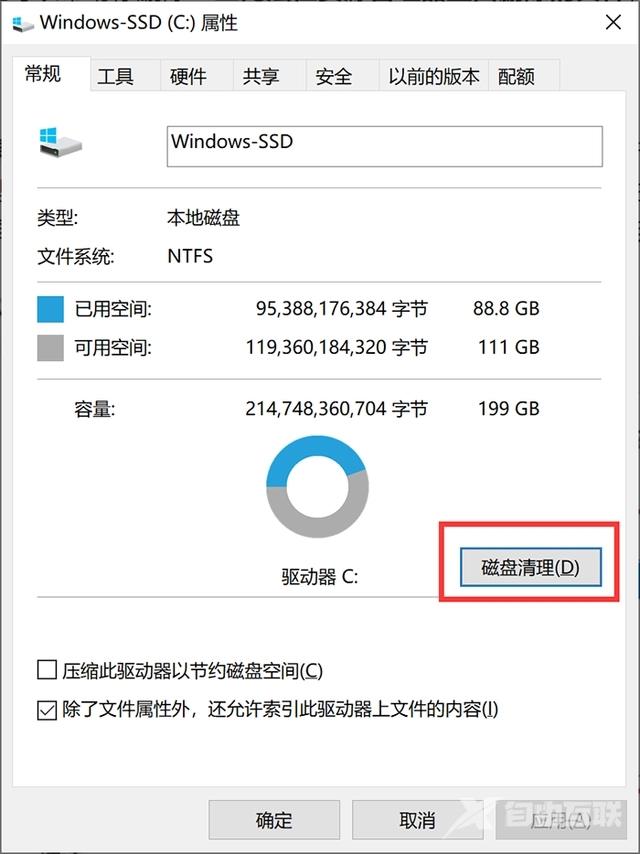
四、关闭c盘虚拟内存
电脑显示c盘空间怎么解决?有些小伙伴可能会有疑惑,电脑c盘满了怎么清理?怕删除掉自己的重要文件,这个时候可以选择关闭c盘虚拟内存。
通常情况下,电脑的内存是8~16g,一般是用不完的,当你c盘空间不足的时候,可以选择直接关掉c盘的虚拟空间。
操作方法:
步骤1:鼠标右键点击【我的电脑】,找到并点击【属性】,接着选择【高级系统设置】。
步骤2:找到【性能】板块中的【设置】,点击进入。
步骤3:在弹出来的【性能选项】窗口中,点击上方选项栏中的【高级】,接着选择【虚拟内存】板块中的【更改】。
步骤4:在【虚拟内存】窗口中,取消勾选【自动管理所有驱动器的分页文件大小】,接着点击下方的【无分页文件】,之后点击【设置】,设置完后,点击【确定】即可。
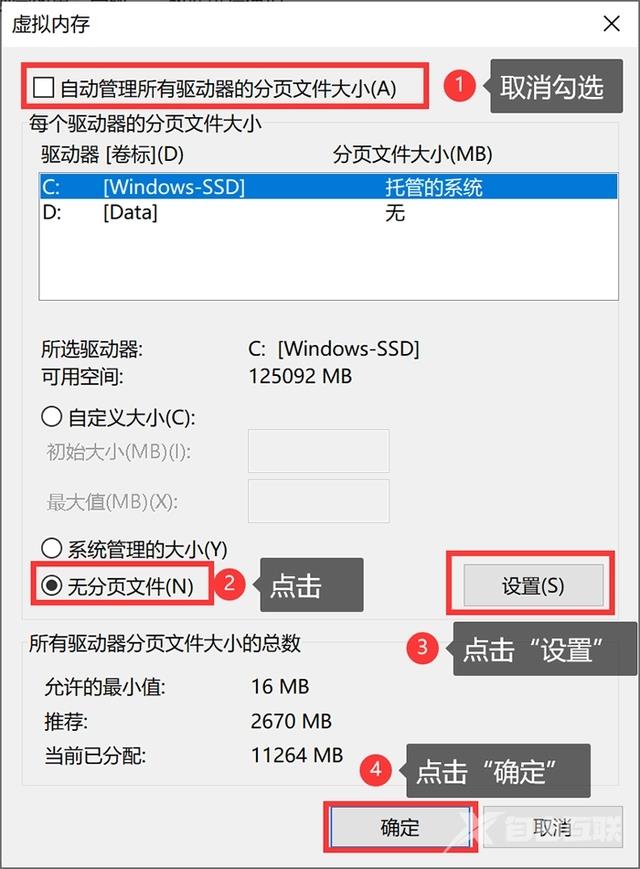
五、清理电脑垃圾
想要减少电脑c盘磁盘空间不足的问题,就需要在平时的时候定时清理电脑垃圾。电脑c盘满了怎么清理?如果没有及时清理,我们可以使用一些

以上就是电脑c盘怎么清理最干净,电脑c盘清理方法介绍的全部内容了,希望对各位小伙伴有所帮助。
